Table of Contents
![]() Related Posts
Related Posts
Anda dapat mencoba menggunakan program perbaikan daring seperti EaseUS atau pemutar media seperti VLC Media Player untuk memperbaiki berkas M4A yang rusak. Dengan mengubah parameter di bagian Input/Codec, VLC dapat memperbaiki kerusakan kecil. Menggunakan program daring untuk memperbaiki berkas yang rusak biasanya memerlukan pengunggahan berkas yang rusak dan berkas sampel.
Berkas audio M4A yang rusak di Windows tidak dapat diputar di platform apa pun. Audio favorit Anda akan hilang jika Anda tidak segera mengatasi masalah tersebut. Karena Anda dapat mengatasi masalah ini dan memulihkan rekaman audio Anda, tunda dulu untuk membuang berkas audio yang rusak.
Ini mungkin bukan sub terbaik untuk ini, tapi saya tidak bisa memikirkan pilihan yang lebih baik. Saran diterima jika saya benar.
Saat merekam rapat panjang menggunakan ponsel saya, tampaknya Android membuat perekam parrot tertidur dan sementara saya memiliki file berukuran 55mb, tidak ada yang dapat memutarnya.
Ada rekomendasi untuk pemulihan?
Belum menerima balasan dari pengembang.
Perbaikan 1. Perbaiki File M4A dengan Perangkat Lunak Perbaikan File
Anda tidak akan kehilangan trek audio Anda karena EaseUS Fixo Video Repair siap membantu Anda. Anda dapat memperbaiki berkas M4A yang rusak dan memulihkan trek M4A Anda menggunakan fitur-fitur perangkat lunak ini yang andal dan mudah digunakan. Dengan EaseUS Fixo Document Repair di perangkat Anda, Anda tidak akan pernah salah, karena perangkat lunak ini dapat menangani infeksi malware apa pun, berapa pun tingkat keparahannya.
Anda hanya perlu menginstalnya di Windows untuk memulai.
Langkah 1. Setelah menjalankan EaseUS Fixo Audio Repair di PC, pilih "Audio Repair" dari antarmuka beranda dan klik "Add Audio" untuk memilih berkas audio yang rusak. Anda dapat memperbaiki berbagai masalah suara dengan alat perbaikan EaseUS.

Langkah 2. Berkas audio yang ditambahkan, seperti MP3 dan AAC, akan muncul di sisi kanan. Anda dapat mengeklik tombol Perbaiki untuk memperbaiki berkas audio yang dipilih. Jika Anda ingin memperbaiki beberapa berkas musik sekaligus, pilih "Perbaiki Semua".

Langkah 3. Proses perbaikan audio tidak akan lama, dan Anda dapat mengeklik tombol putar untuk melihat pratinjau berkas audio yang telah diperbaiki. Untuk menyimpan audio yang telah diperbaiki, klik "Simpan" atau "Simpan Semua", lalu pilih "Lihat yang Telah Diperbaiki" untuk memeriksa berkas audio yang telah diperbaiki.

Silakan bagikan informasi ini di media sosial untuk memperkenalkan EaseUS Fixo Video Repair kepada teman-teman Anda.
🗂️Tips Tambahan:
- Pencadangan: Sebelum mencoba perbaikan apa pun, selalu buat cadangan file M4A Anda yang rusak.
- Berkas Contoh: Untuk meningkatkan proses perbaikan, banyak program daring mungkin memerlukan berkas contoh yang sehat yang diambil sekitar waktu yang sama dengan berkas yang rusak.
- Alat Profesional: Jika teknik yang disebutkan di atas tidak berhasil, pertimbangkan untuk menghubungi agen pemulihan data atau memanfaatkan perangkat lunak pemulihan audio profesional.
Perbaikan 2. Perbaiki File M4A yang Rusak dengan Alat Online
Anda dapat mengakses lagu-lagu Anda hanya dengan satu klik menggunakan beberapa opsi. Namun, Anda harus menemukan program all-in-one yang paling andal dan aman. Kami merekomendasikan EaseUS Online File Repair . Program ini 100% aman dan dapat dengan cepat memperbaiki berkas Anda secara online , termasuk video.
Dengan metode kami yang lebih sederhana dan cepat, pemulihan trek Anda hanya membutuhkan beberapa menit. Edisi gratis memerlukan email dan alamat Anda.
Langkah 1. Buka EaseUS Online Video Repair dan Unggah Video yang Bermasalah
Buka halaman Perbaikan Video Online EaseUS: https://repair.easeus.com/, klik "Perbarui Video", atau seret dan letakkan video yang rusak, pecah, atau tidak dapat diputar ke area yang tepat untuk diunggah.

Langkah 2. Masukkan Alamat Email yang Valid dan Mulai Memperbaiki Video
Masukkan alamat email yang valid dan klik "Mulai Memperbaiki" untuk mengunggah dan memperbaiki video yang tidak berfungsi.

Langkah 3. Tunggu Proses Pengunggahan dan Perbaikan Otomatis Selesai
Alat perbaikan daring ini akan otomatis mengunggah dan memperbaiki video yang rusak atau pecah untuk Anda. Anda dapat membiarkan halaman perbaikan tetap terbuka dan melanjutkan proses perbaikan lainnya.

Langkah 4. Masukkan Kode Ekstraksi dan Unduh Video yang Diperbaiki
Setelah proses perbaikan selesai, Anda dapat melihat pratinjau video di panel kanan. Anda juga akan menerima email berisi kode ekstraksi video.
Cari kodenya, lalu buka kembali halaman perbaikan online. Lalu klik "Unduh Video" dan masukkan kode ekstraksi. Klik "OK" untuk mulai mengunduh video yang telah diperbaiki.

Perbaikan 3. Perbaiki File Audio M4A di VLC Media Player
VLC adalah pemutar media yang terkenal secara internasional. Pemutar ini mendukung beragam format berkas di perangkat seluler dan sistem operasi. Dengan melakukan re-encoding berkas audio M4A, VLC Media Player dapat memperbaiki kerusakan kecil.
Dengan demikian, Anda dapat menggunakan pemutar media VLC untuk memperbaiki berkas audio M4A yang rusak. Pemutar ini dilengkapi alat tersembunyi yang mempercepat resolusi berkas audio.
Langkah 1. Untuk membuka file M4A yang rusak dengan pemutar media VLC, klik file tersebut.
Langkah 2. Pilih "Media" dan pilih "Konversi/Simpan", yang akan memunculkan "Jendela Media".
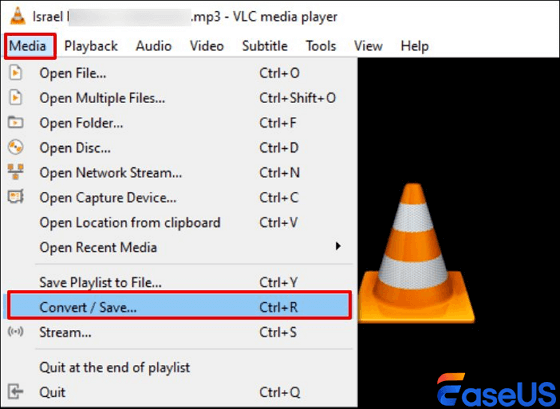
Langkah 3. Klik "Tambah" dan pilih berkas audio yang ingin Anda perbaiki.
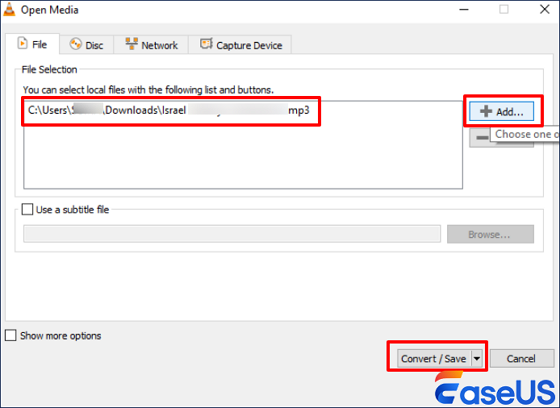
Langkah 4. Pilih folder tujuan untuk berkas audio M4A yang telah diperbaiki dengan mengeklik "Konversi/Simpan" > "Telusuri".
Langkah 5. Pilih "CD Audio" di bawah "Profil" dan tekan "Enter" untuk mulai memutar berkas audio M4A Anda.
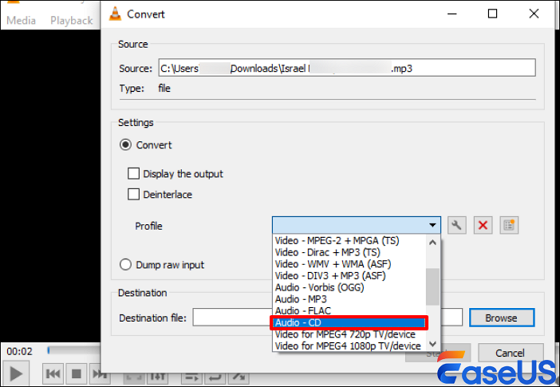
Pengodean ulang VLC mungkin tidak cukup jika berkas rusak parah; dalam kasus seperti ini, diperlukan aplikasi pemulihan audio khusus.
Perbaikan 4. Perbaiki File M4A yang Rusak dengan CMD
Selain itu, Anda dapat menggunakan CMD untuk memperbaiki berkas M4A yang rusak dengan menjalankan perintah tertentu untuk menemukan kode kesalahan yang ada di berkas Anda. Di sini, Anda dapat mengganti dan memperbaiki berkas audio yang rusak dengan menjalankan perintah SFC dan DISM.
Langkah 1. Masukkan cmd di bilah pencarian. Lalu, klik kanan "Comand prompt" untuk menjalankannya sebagai administrator.
Langkah 2. Untuk mencari file yang rusak, ketik sfc /scannow dan tekan "Enter".
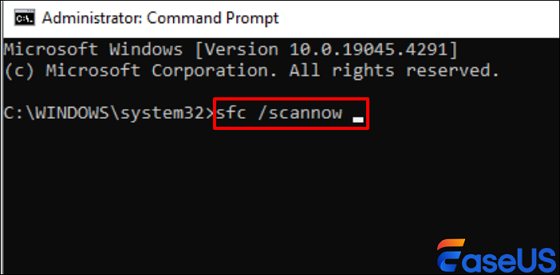
Anda perlu bersabar karena perintah ini mungkin memerlukan waktu beberapa saat untuk mengidentifikasi berkas, tergantung pada ukurannya.
Mengapa File Audio M4A Rusak
Berkas audio M4A Anda akan rusak karena masalah penyandian, yang akan menampilkan kesalahan berwarna merah. Sebaiknya pastikan bitrate pada trek yang dicurigai sesuai dengan yang Anda sandikan agar Anda dapat segera memperbaikinya. Jika tidak, Anda harus mengunggah ulang trek tersebut setelah disandikan ulang. Setelah mengetahui kemungkinan penyebabnya, Anda perlu menemukan cara untuk mengatasinya. Ikuti terus kami untuk mengungkap solusi untuk memperbaiki berkas audio yang rusak !
Beberapa alasan potensial mengapa file audio M4A bisa rusak adalah:
- 💾Masalah hard drive: File audio dalam file M4A Anda mungkin rusak karena masalah dengan hard drive atau media penyimpanan lainnya.
- ❌Perangkat lunak malware: Beberapa program pihak ketiga, seperti perangkat lunak antivirus, dapat merusak atau menghapus berkas audio.
- 😨Konflik perangkat lunak: Bila dua program dibuka secara bersamaan di komputer Anda, akan terjadi persaingan file, yang dapat mengakibatkan kerusakan file audio.
FAQ Perbaikan File M4A
Kami telah menyiapkan daftar pertanyaan & jawaban yang sering diajukan orang tentang cara memperbaiki berkas M4A yang rusak. Simak daftarnya untuk mendapatkan informasi lebih lanjut.
1. Bisakah berkas audio yang rusak diperbaiki?
Ya, Anda dapat menggunakan berbagai teknik untuk memperbaiki berkas audio yang rusak agar Anda dapat terus mendengarkan musik favorit. Anda dapat memperbaiki trek audio tersebut menggunakan aplikasi perangkat lunak M4A Diags atau pemutar media VLC.
2. Bagaimana saya tahu jika berkas M4A saya rusak?
Audio dalam berkas M4A yang rusak tidak akan dapat diputar. Namun, ada beberapa metode lain untuk menentukan apakah berkas M4A Anda rusak. Di antaranya:
- Rekaman audio terdistorsi
- Ukuran berkas bervariasi dari aslinya.
- Pemberitahuan kesalahan muncul
Kesimpulan
Demikian pembahasan tentang metode perbaikan berkas m4a. Kami sangat berharap panduan ini menyenangkan dan informatif bagi Anda. Tidak ada yang lebih menyebalkan daripada berkas m4a yang tidak dapat diputar, jadi sebaiknya transfer atau unduh berkas-berkas ini sesuai prosedur yang benar untuk menghindari masalah di kemudian hari.
Jika masih kurang, Anda bisa memasang EaseUS Fixo Repair . Perangkat lunak ini aman dan andal, dengan fitur-fitur sederhana untuk membantu Anda memulihkan trek Anda.
Was This Page Helpful?